目录
- [1 日期选择组件](#1 日期选择组件)
-
- [1.1 页面效果](#1.1 页面效果)
- [1.2 创建变量](#1.2 创建变量)
- [1.3 搭建布局](#1.3 搭建布局)
- [1.4 设置选中效果](#1.4 设置选中效果)
- 最终效果
- 总结
上一篇我们分析了如何实现科室医生排班的功能,有了排班计划就可以在小程序里展示号段,供患者进行预约。本篇我们介绍一下小程序部分如何实现预约挂号日历切换的功能。
1 日期选择组件
1.1 页面效果
预约挂号第一个要实现的效果是日期切换,打开页面的时候可以看到最近七天的挂号情况,选中一个日期的时候有切换的效果
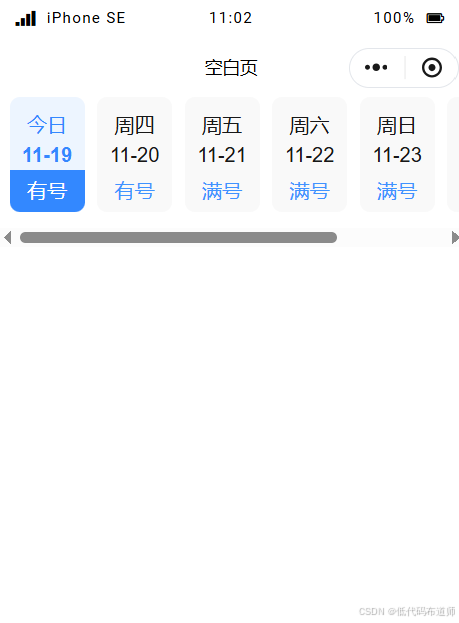
我们先创建一个日期选择页面
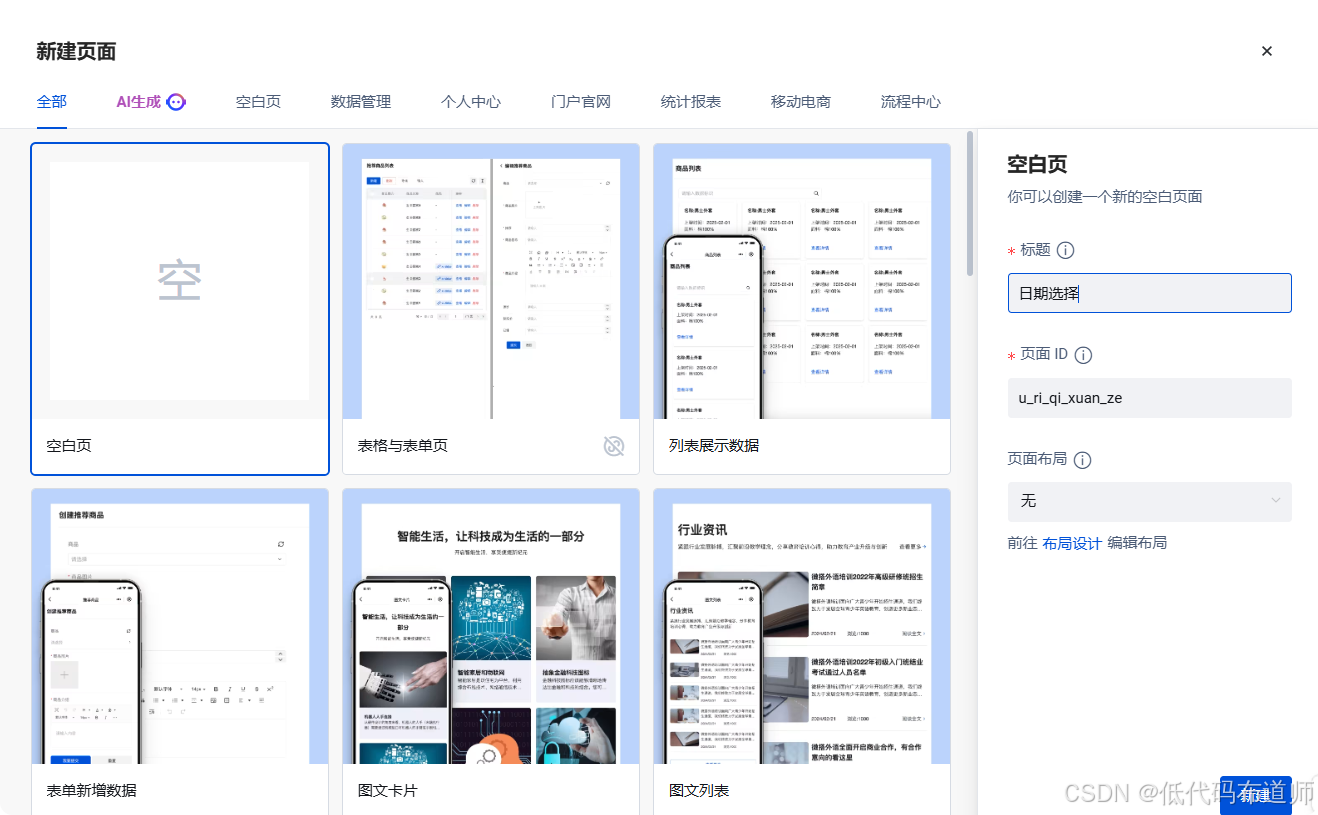
1.2 创建变量
要实现这个切换效果,我们先定义一组数据。在代码区点击点击新建,创建一个自定义变量

输入变量的名称,类型选择数组
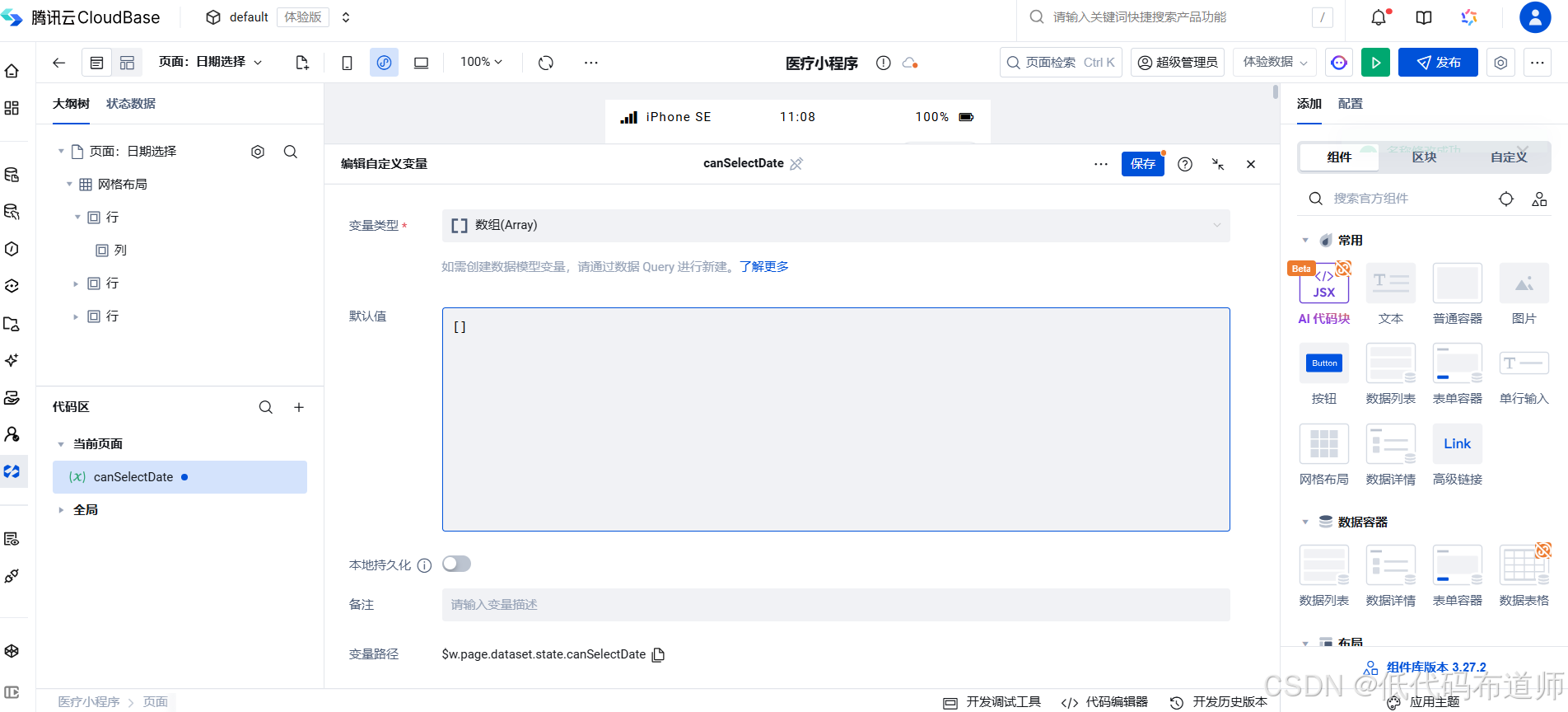
默认值输入如下
bash
[
{
"date": "11-19",
"label": "今日",
"hasSlot": "有号",
"select": true,
"id": 1
},
{
"date": "11-20",
"label": "周四",
"hasSlot": "有号",
"select": false,
"id": 2
},
{
"date": "11-21",
"label": "周五",
"hasSlot": "有号",
"select": false,
"id": 3
},
{
"date": "11-22",
"label": "周六",
"hasSlot": "有号",
"select": false,
"id": 4
},
{
"date": "11-23",
"label": "周日",
"hasSlot": "有号",
"select": false,
"id": 5
},
{
"date": "11-24",
"label": "周一",
"hasSlot": "有号",
"select": false,
"id": 6
},
{
"date": "11-25",
"label": "周二",
"hasSlot": "有号",
"select": false,
"id": 7
}
]1.3 搭建布局
变量创建好了之后,我们就可以搭建布局了。因为日历提供了最近7天选择,所以需要有横向滚动条来拉动显示。在列里添加一个滚动容器,设置允许横向滚动
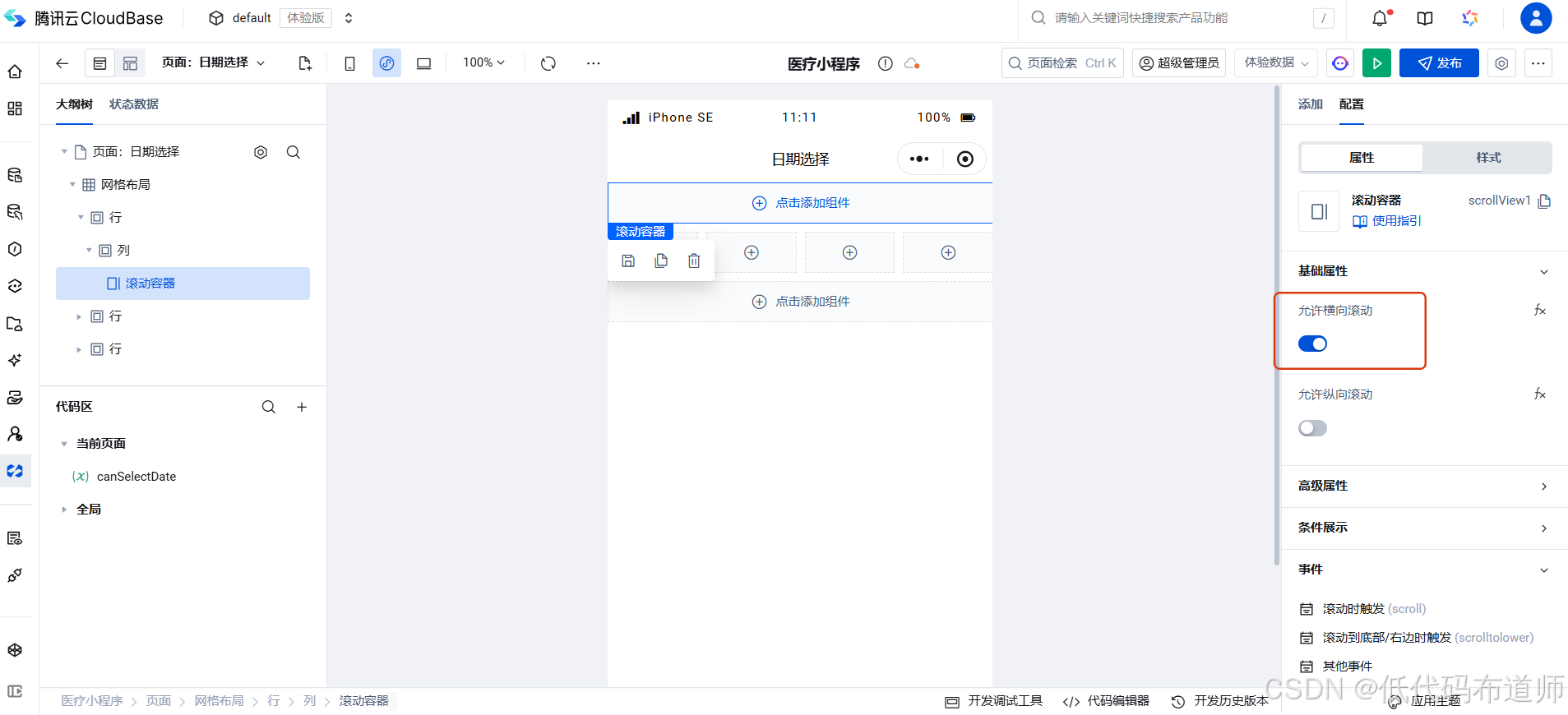
滚动容器里添加普通容器
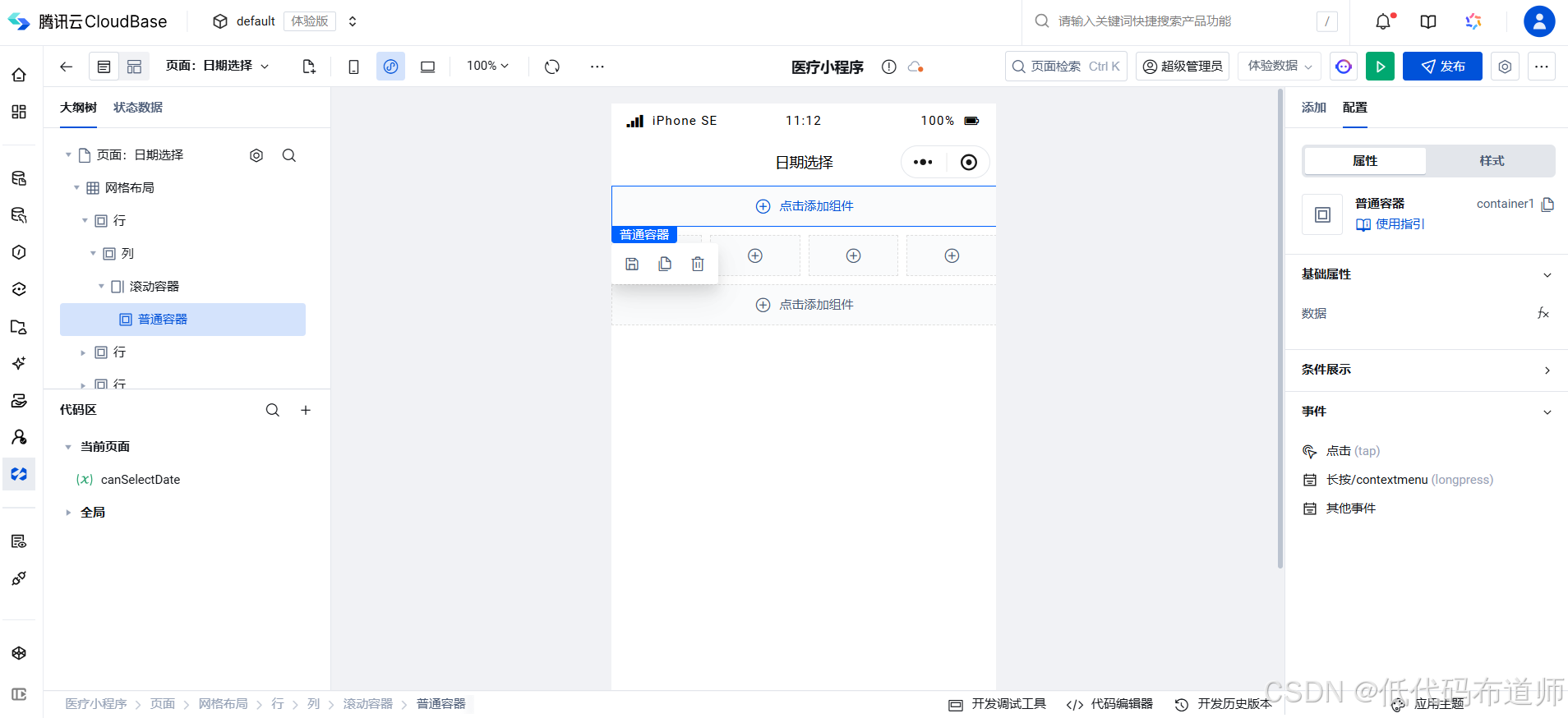
里边添加循环展示组件
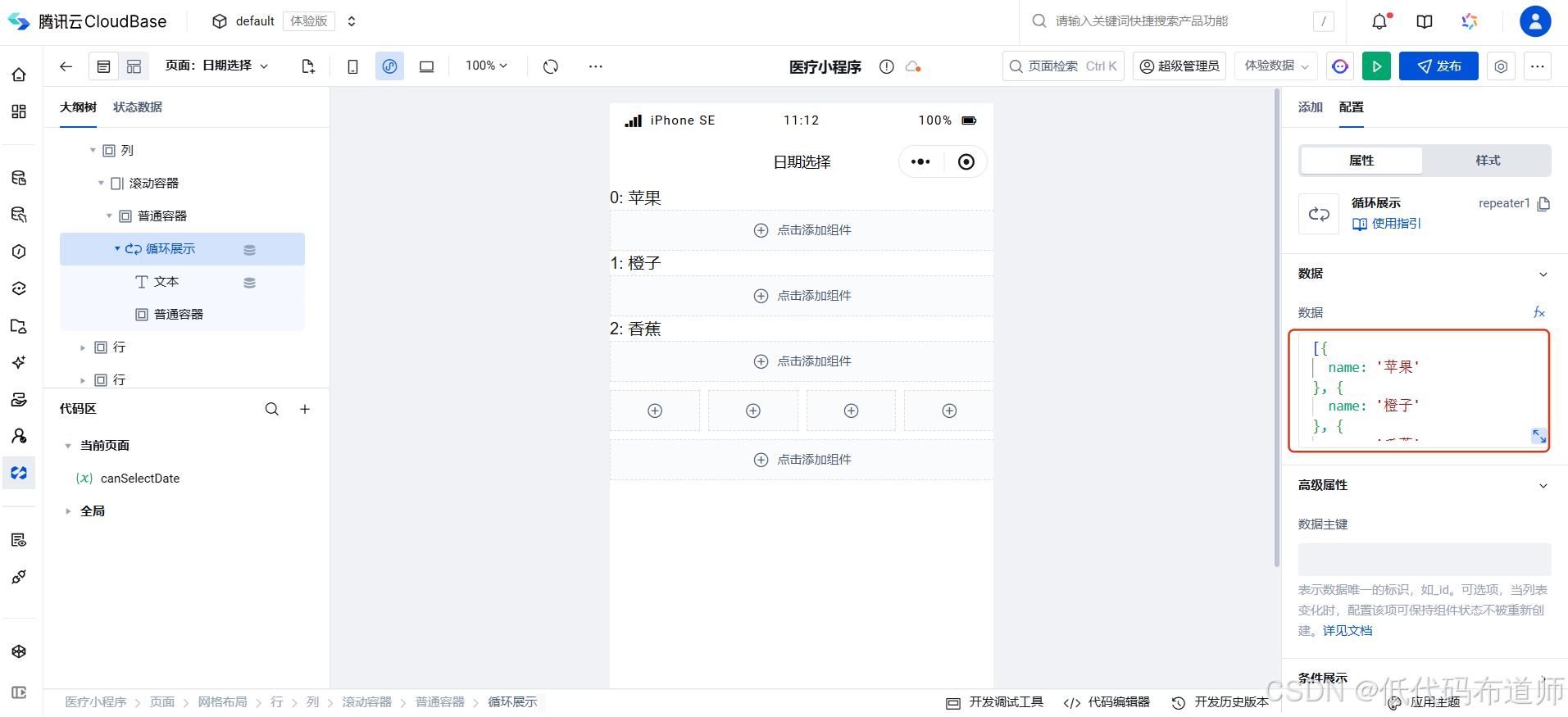
将循环展示的数据属性绑定为我们定义的变量
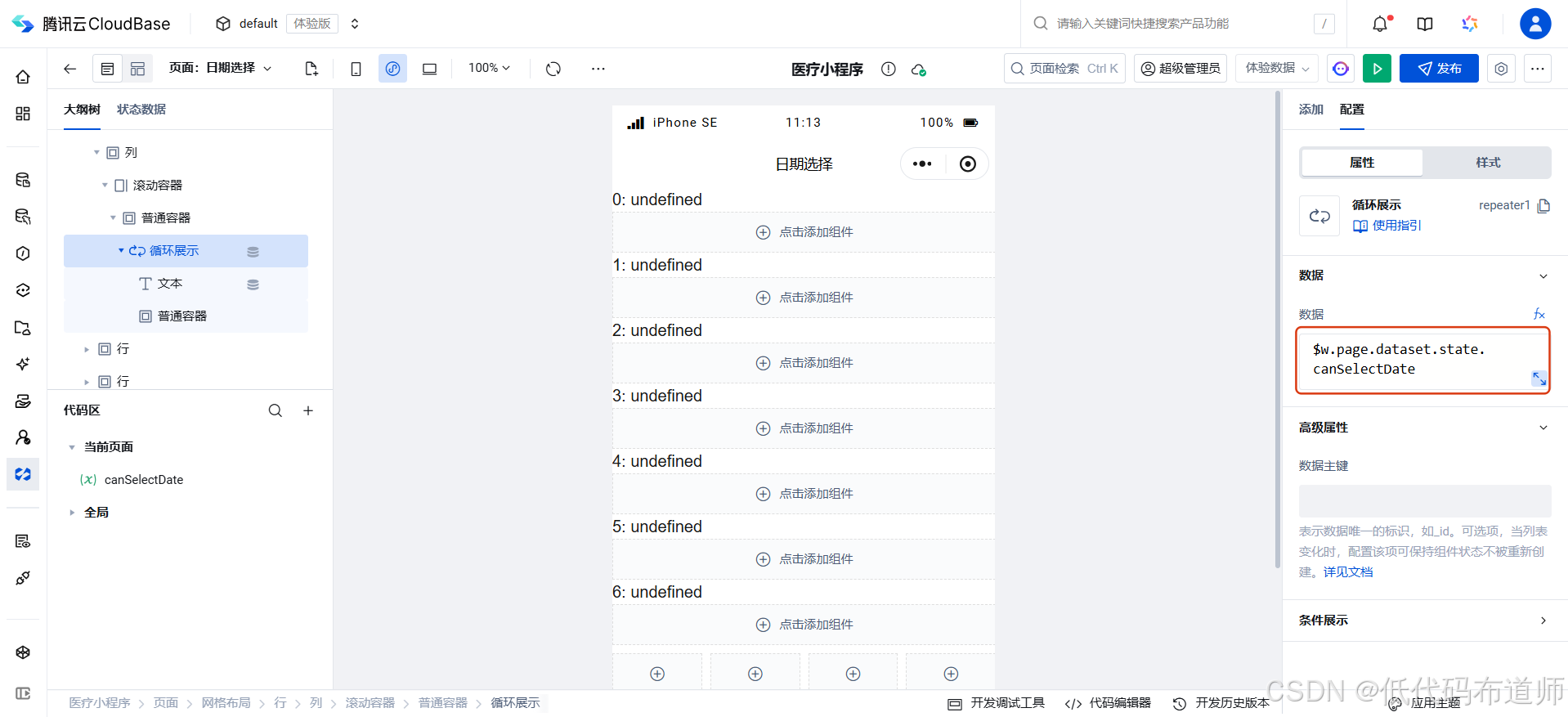
调整循环展示里边的布局,按照我们数据结构,显示星期、日期和号段状态

依次给文本组件绑定属性
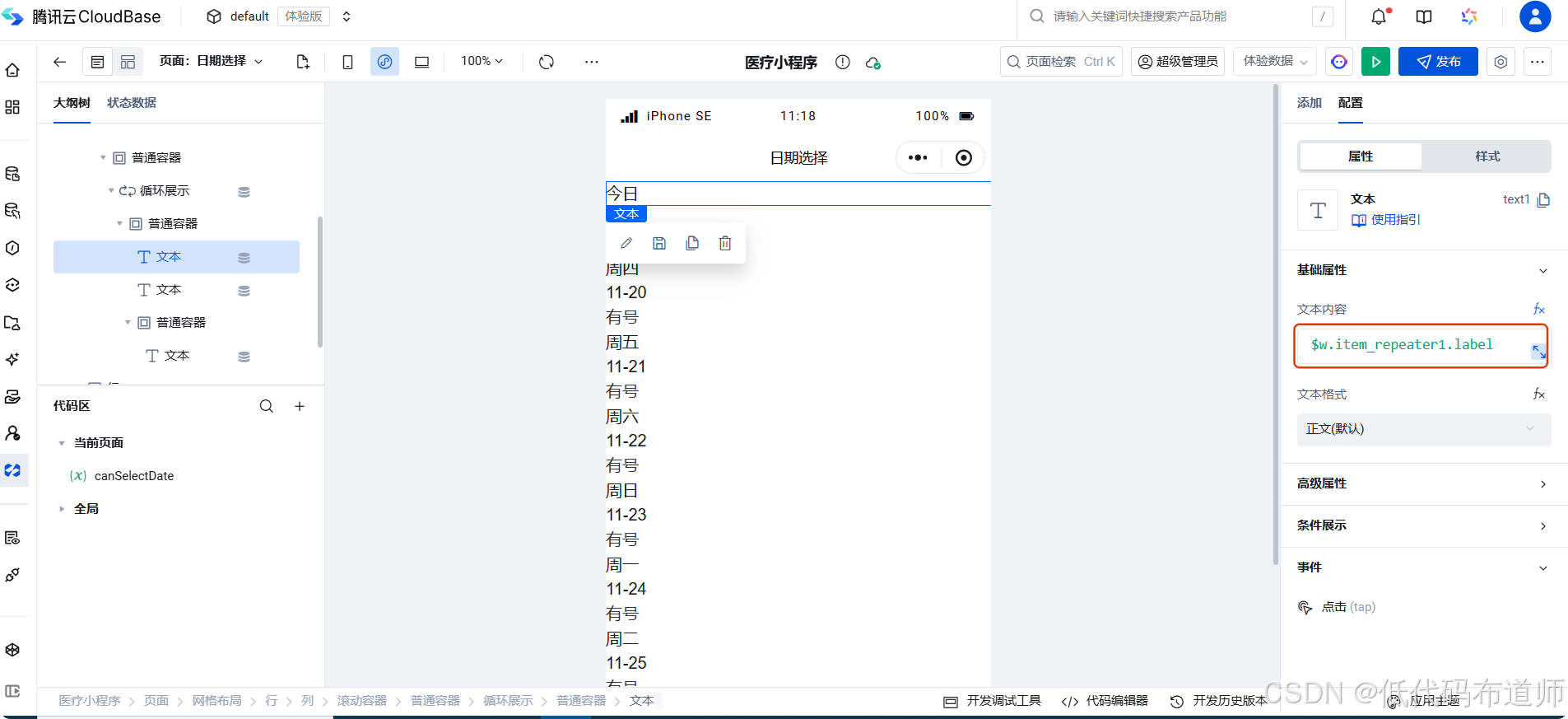
给循环展示外层的普通容器设置宽,布局设置为横向排列。当你设置的宽度超过滚动容器的默认宽度就会出现滚动条。
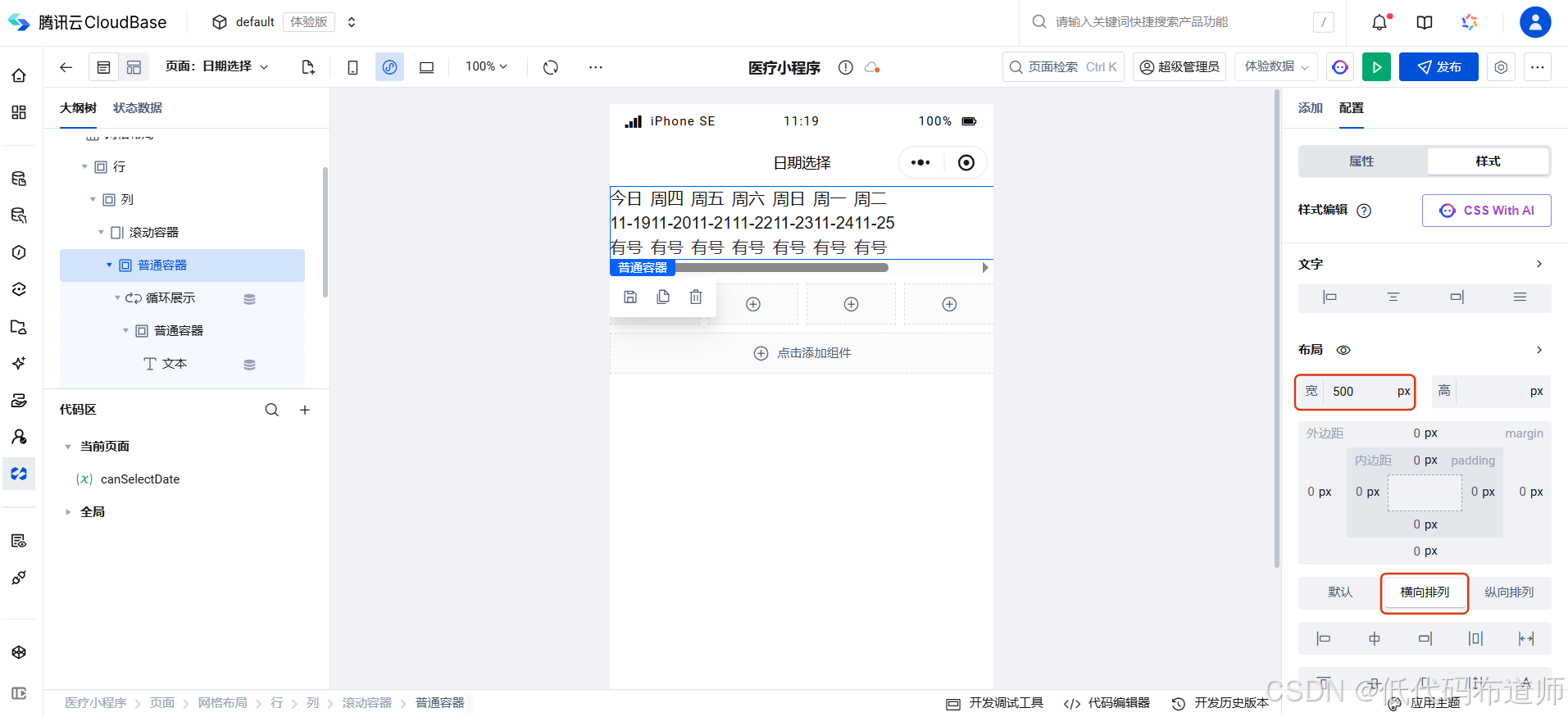
设置循环展示里边的普通容器,设置宽和默认的背景色
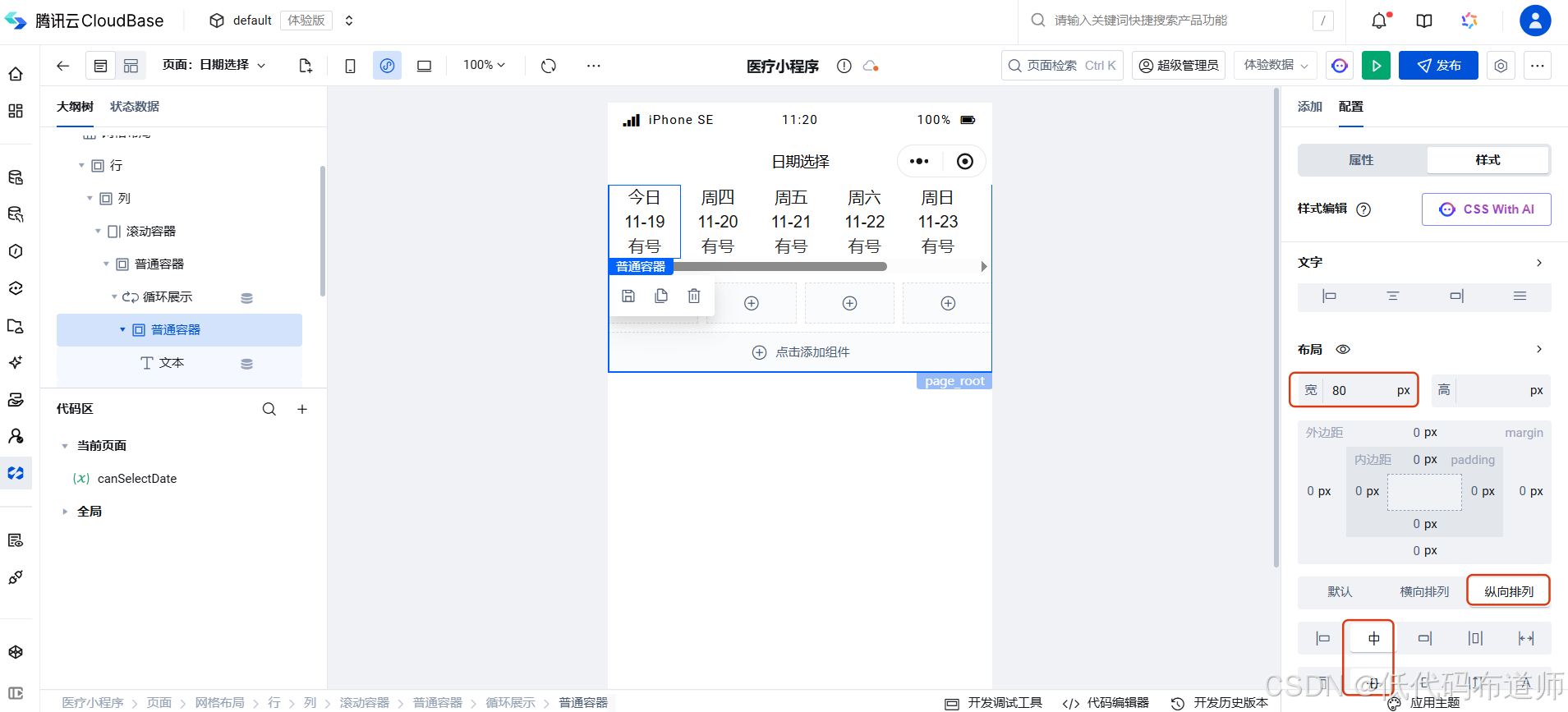
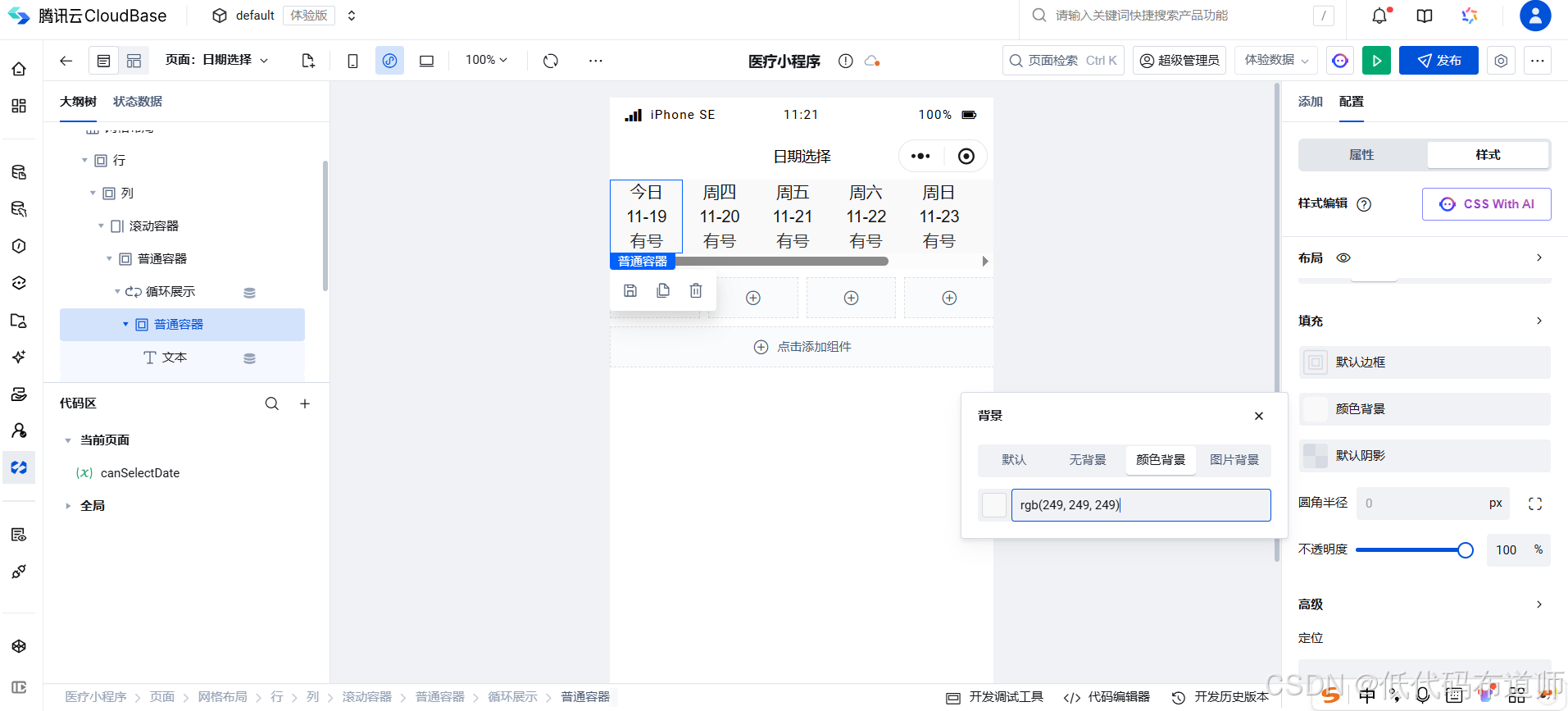
1.4 设置选中效果
当日期被选中时,我们需要让容器的背景色改变,文字的颜色改变。需要重置我们数组中的select属性,选中的元素设置为true,其余的设置为false。为此需要创建一个javascript代码

输入如下代码
bash
export default function({ event, data }) {
const id = data.target;
const list = $w.page.dataset.state.canSelectDate || [];
// 遍历一次:命中项 select=true,其余 false
list.forEach(item => item.select = (item.id == id));
// 通知前端刷新(低代码平台需要手动 setData)
$w.page.dataset.state.canSelectDate = [...list];
}给普通容器设置点击事件,调用我们的方法,并且传入当前元素的id
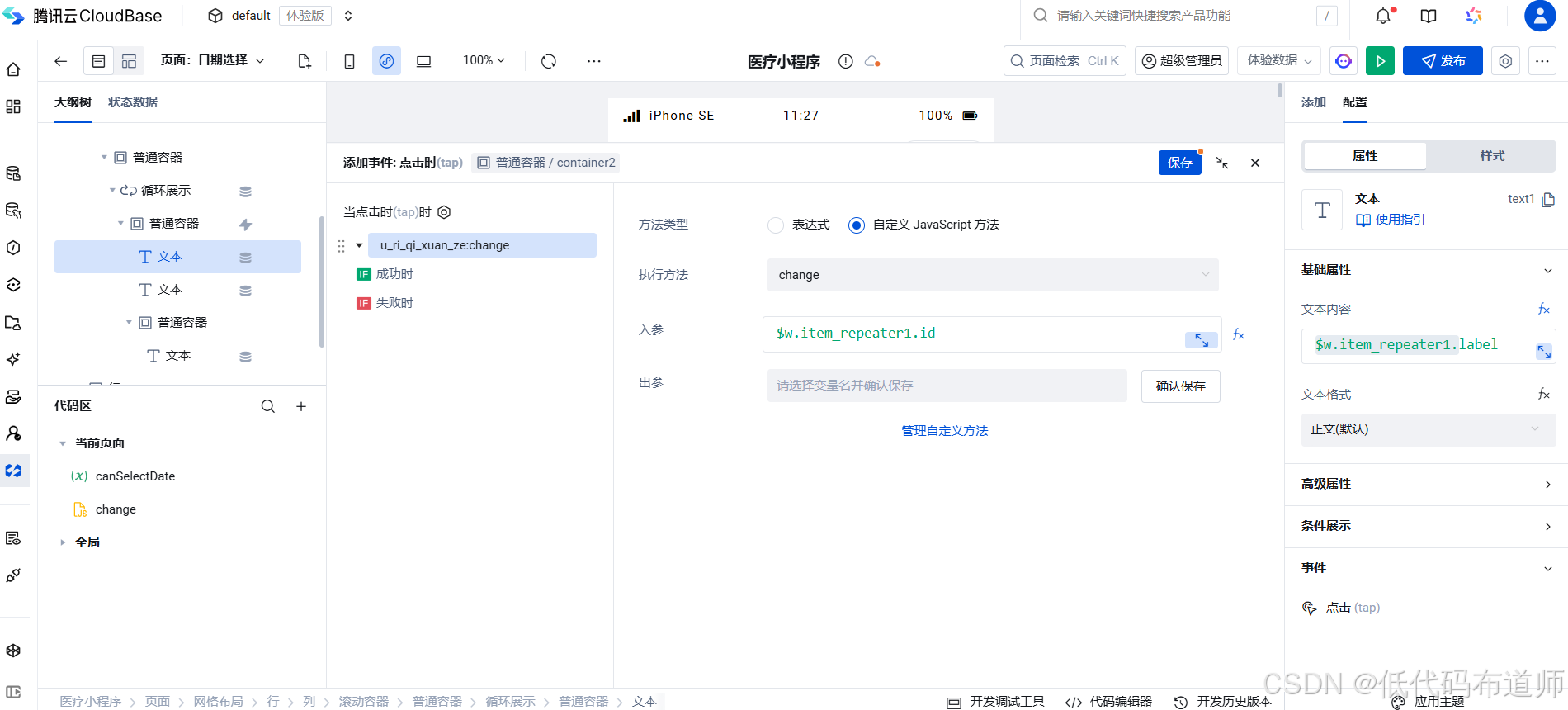
然后给普通容器绑定style属性
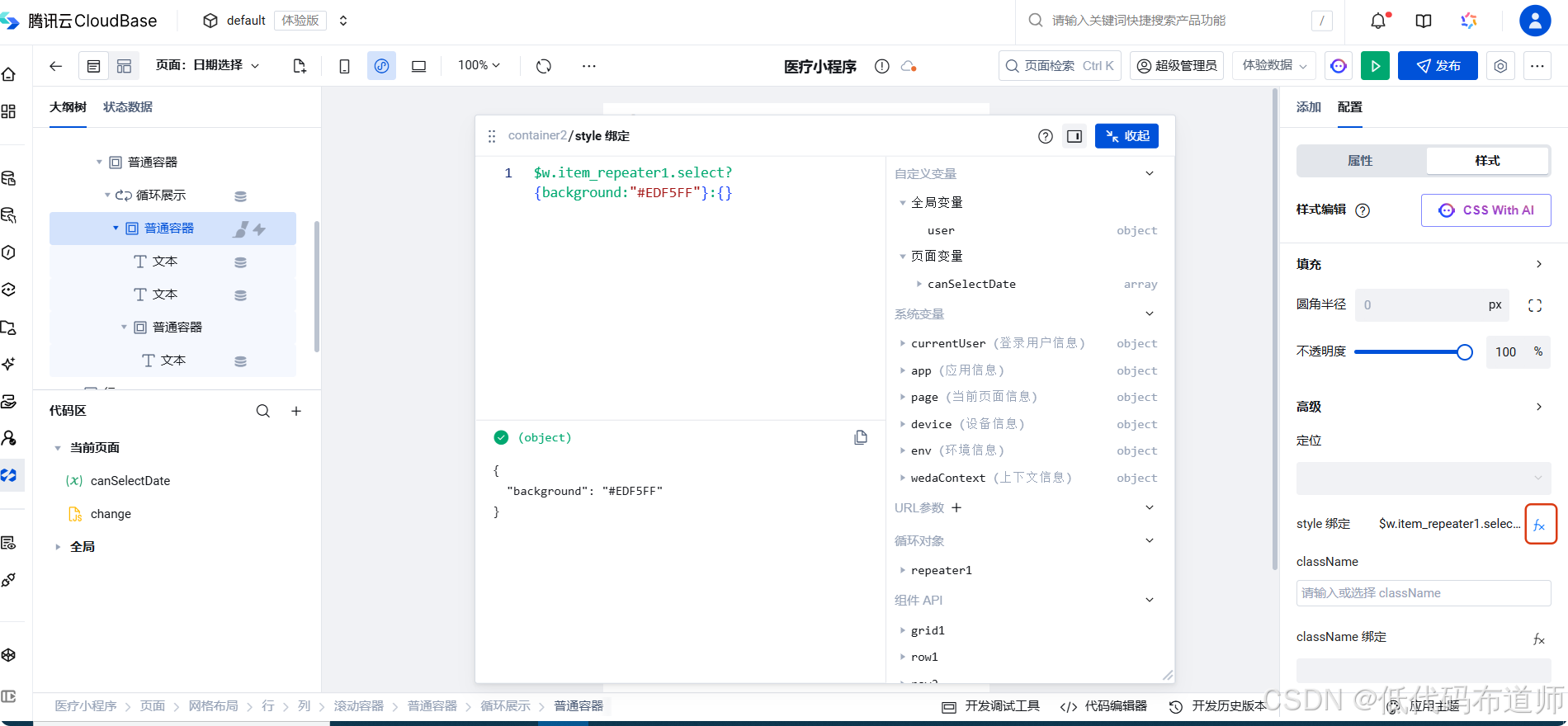
bash
$w.item_repeater1.select?{background:"#EDF5FF"}:{}给内层的普通容器绑定一个深蓝色的背景

其余文本也按照同样的方式绑定,就实现了选中之后文本高亮的效果
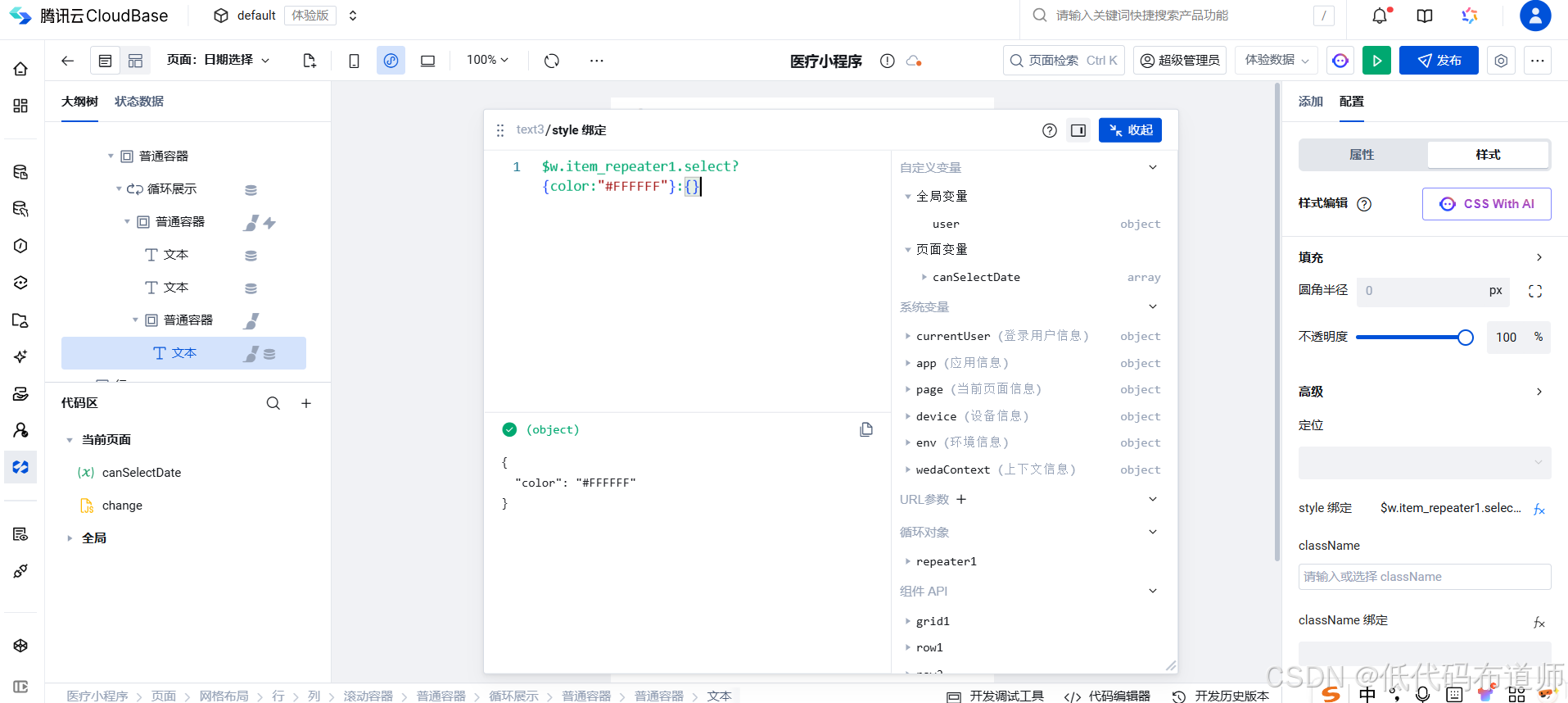
最终效果
当进入页面的时候,今日选项默认选中
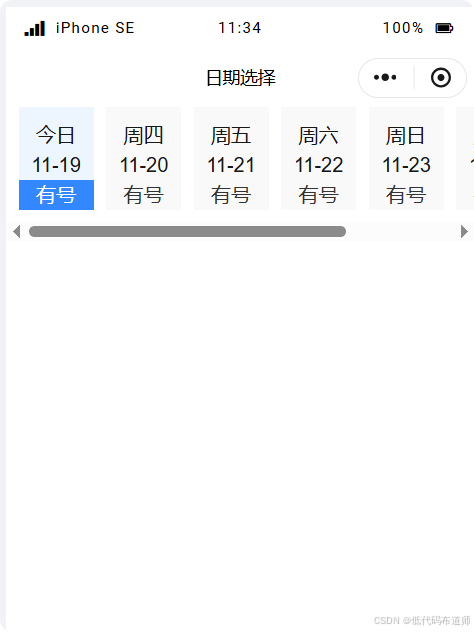
可以切换到其他日期
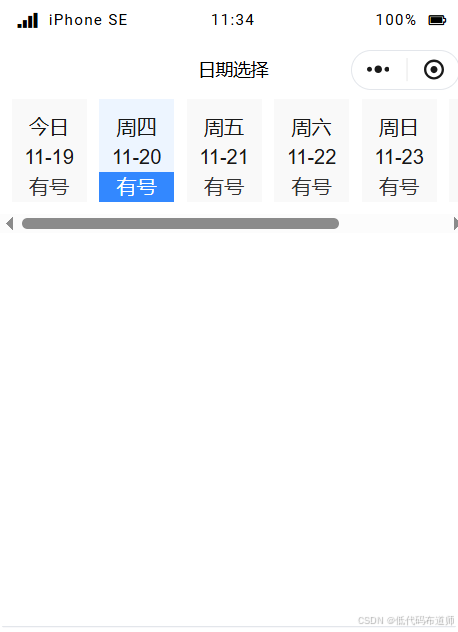
总结
本篇我们介绍了挂号场景的第一个组件效果,日期切换。思路是利用预定义的数据结构,结合滚动容器、循环展示、样式绑定等,结合自定义代码来重设选中未选中进行效果切换。因为低代码是纯靠组件实现,不像纯代码可以直接操作dom,是需要进行一番思考的。